Souhaitez-vous apprendre à utiliser une stratégie de groupe pour configurer Google Chrome comme navigateur par défaut ? Dans ce tutoriel, nous allons vous montrer comment créer une stratégie de groupe pour configurer Chrome comme le navigateur par défaut de Windows sur tous les ordinateurs dans le domaine.
• Windows 2012 R2
• Windows 2016
• Windows 2019
• Fenêtres 2022
• Windows 10
• Windows 11
Liste des équipements
Ici, vous pouvez trouver la liste des équipements utilisés pour créer ce tutoriel.
Ce lien affichera également la liste logicielle utilisée pour créer ce tutoriel.
Tutoriel lié à Windows:
Sur cette page, nous offrons un accès rapide à une liste de tutoriels liés à Windows.
Tutoriel GPO - Configurer Chrome comme navigateur par défaut
Créez un dossier partagé.
Ce sera le point de distribution du fichier de configuration XML requis.

Dans notre exemple, un dossier partagé nommé CONFIGURATION a été créé.
Tous les utilisateurs de domaine et tous les ordinateurs de domaine ont reçu l’autorisation de lecture sur ce dossier.

Dans notre exemple, c’est le chemin d’accès au partage réseau.
Sur l’application bloc-notes, créez un fichier XML nommé MYCONFIG.
Dans notre exemple, il s’agit du chemin réseau pour accéder au fichier XML.
Sur le contrôleur de domaine, ouvrez l’outil de gestion des stratégies de groupe.

Créez une stratégie de groupe.

Entrez un nom pour la nouvelle stratégie de groupe.

Dans notre exemple, le nouveau GPO a été nommé : MY-GPO.
Dans l’écran Gestion des stratégies de groupe, développez le dossier nommé Objets de stratégie de groupe.
Cliquez avec le bouton droit sur votre nouvel objet stratégie de groupe et sélectionnez l’option Modifier.

Dans l’écran de l’éditeur de stratégies de groupe, développez le dossier de configuration de l’ordinateur et recherchez l’élément suivant.
Accédez au dossier nommé File explorer.
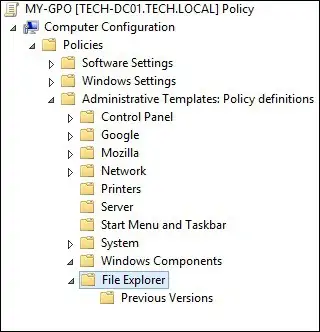
Activer l’option nommée Définir un fichier de configuration d’associations par défaut.
Entrez le chemin réseau vers le fichier XML.
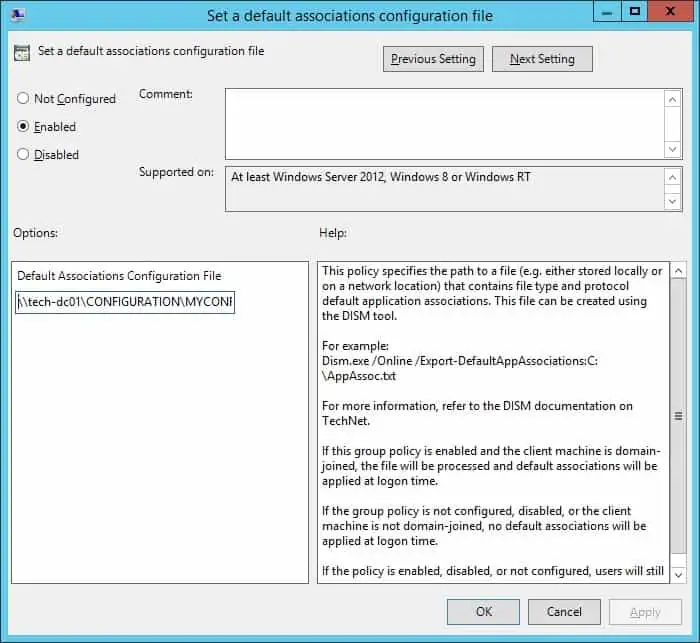
Pour enregistrer la configuration de stratégie de groupe, vous devez fermer l’éditeur de stratégie de groupe.
félicitations! Vous avez terminé la création de GPO.
Tutoriel - Application du GPO pour configurer Chrome comme navigateur par défaut
Dans l’écran Gestion des stratégies de groupe, vous devez cliquer avec le bouton droit sur l’unité organisationnelle souhaitée et sélectionner l’option pour lier un objet de stratégie de stratégie existant.

Dans notre exemple, nous allons lier la stratégie de groupe nommée MY-GPO à la racine du domaine.

Redémarrez un ordinateur distant et vérifiez si Google Chrome a été configuré comme navigateur par défaut.
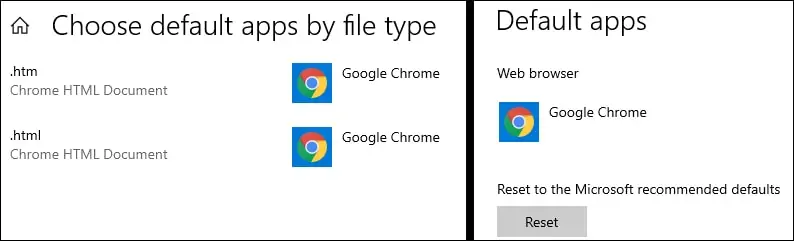
Dans notre exemple, Google Chrome a été configuré comme le navigateur par défaut de Windows à l’aide d’un GPO.
